当前位置:首页 > 商业/管理/HR > 咨询培训 > EMS数据采集平台培训
1数据采集平台系统培训手册总体目录系统安装1基础资料2查询打印3报表6交接对比4数据采集查询5系统安装1.系统使用客户端程序进行安装,安装环境为邮政综合网环境2.在浏览器中输入系统安装系统使用flash技术,需要安装flash运行环境AIR系统安装下载AIR运行环境,然后点击运行按钮系统安装下载客户端软件,然后点击运行按钮总体目录系统安装1基础资料2查询打印3报表6交接对比4数据采集查询5基础资料基础数据维护1设备管理2封发格口管理3系统配置4基础数据邮路查询1邮路管理2车辆管理3发运计划4车辆类型5邮路查询主查询页面查询条件有名称,状态,结算属性,组开单位起始,终点,级别,种类,性质,站序,类型。打印功能10邮路查询选择邮路打印11邮路查询12邮路计划详细信息,查看邮路的站序,时间,到达日,里程基础数据邮路查询1邮路管理2车辆管理3发运计划4车辆类型5邮路管理主查询页面,包括新增,打印和修改邮路管理邮路管理新增和修改页面,带星号的为必填字段,邮路里程为到上一站序的里程邮路管理邮路计划打印,点击复选框,选择需要打印的数据,点击打印按钮打印基础数据邮路查询1邮路管理2车辆管理3发运计划4车辆类型5车辆管理车辆管理主页面,包括新增、查看、修改、停用、启用功能。根据业务需要,可对数据进行批量启用、停用车辆管理可以双击列表,弹出修改页面对数据进行修改,也可选择单条数据。点击查看按钮,再点击弹出页面编辑按钮对数据进行修改。红星标识是必填字段,购置金额最多两位小数。基础数据邮路查询1邮路管理2车辆管理3发运计划4车辆类型5发运计划发运计划查询页面,包括新增、修改及删除发运计划修改及新增页面,星号为必填项基础数据邮路查询1邮路管理2车辆管理3发运计划4车辆类型5车辆类型车辆类型主页面,包括查询、新增、修改、查看、删除按钮,对车辆类型进行维护车辆类型修改及新增页面车辆类型车辆类型查看页面基础资料基础数据维护1设备管理2封发格口管理3系统配置4设备管理PDA管理1PDA管理PDA管理主页面,包括新增、修改、查看、停用、调拨操作PDA管理PDA管理新增、修改、查看页面,设备号由pn码计算生成,pn长度为14位定长封发格口管理基础数据1设备管理2封发格口管理3系统配置4封发格口管理分拣分发关系维护1格口信息维护2下发分拣3下发关系查询4分拣分发关系维护分拣分发关系按照批次维护,寄达局与寄达地和寄达机构的关系,也就是168局的分拣分发关系点击查询按钮,查询出已经维护好的分拣分发关系分拣分发关系维护点击新增按钮进入新增批次界面分拣分发关系维护输入批次号,点击保存后,点击添加分发关系按钮进入分发关系维护界面分拣分发关系维护进入分发信息编辑界面,输入相关项,点击保存按钮,保存信息分拣分发关系维护可以对该批次进行添加新的分发关系、修改、删除、删除所有操作封发格口管理分拣分发关系维护1格口信息维护2下发分拣3下发关系查询4格口信息维护格口信息维护,系统根据分拣分发关系,将分拣分发维护成格口信息。点击查询按钮,查询出已经维护好的格口信息格口信息维护点击新增按钮进入新增格口维护,封发局为必选项及封发机构格口信息维护点击查询,系统根据分拣分发关系将该封发机构下未维护的信息,查询出来,用户需要填上格口代码、名称、流水号,填全信息后,点击保存按钮保存格口信息维护在格口查询界面选择记录,点击修改按钮,进行修改格口信息维护格口修改只能修改流水号和格口名称格口信息维护在格口查询界面选择记录,点击删除按钮,进行删除格口信息维护在页面选中邮路点击配置邮路。可以在弹出页面给格口配置邮路。可多选。45封发格口管理分拣分发关系维护1格口信息维护2下发分拣3下发关系查询4下发分拣分拣分发关系维护完毕后,管理人员将该批次分拣分发关系下发给相应使用机构使用点击查询按钮,查询出待下发和已下发的分拣分发关系下发分拣点击新增按钮进入批次与机构关联界面下发分拣选择要下发的批次号,点击保存后,选择使用机构下发分拣选择使用机构下发分拣选择使用机构后,点击保存按钮进行保存下发分拣下发分拣查询界面,可以对未下发的数据进行下发操作,可以修改、删除相关信息封发格口管理分拣分发关系维护1格口信息维护2下发分拣3下发关系查询4下发关系查询可以按照批次、使用机构等来查看相应的分拣分发关系明细。系统配置基础数据1设备管理2封发格口管理3系统配置4系统配置打印配置12岗位管理4道段管理5揽投站3员工管理2员工配置揽投站6打印配置打印配置提供对各个打印单据配置打印机、偏移量、串口、波特率等属性,并且可以为各个单据配置打印位置。打印配置点击打印调整按钮,进入单据内容打印位置设置界面系统配置打印配置12岗位管理4道段管理5揽投站3员工管理2员工配置揽投站6用户管理用户管理模块提供新增、查询、修改、删除用户功能,启用,停用PDA用户。并为用户配置相关角色。用户管理点击新增按钮,进入新增界面,输入姓名、机构、工号等属性,点击保存按钮保存用户管理在查询界面,勾选用户,点击配置岗位按钮用户管理进入配置角色界面,选择用户,系统自动带出相关角色,角色资源中的角色拉入已配置角色栏,点击保存按钮,保存。用户管理在查询界面,勾选要删除的用户只有类型为管理的用户才可以做删除操作,点击删除按钮,进行删除操作系统配置打印配置12岗位管理4道段管理5揽投站3员工管理2员工配置揽投站6揽投站主页面:查询,新增,查看,删除66揽投站点击新增创建揽投站。带*为必填项67系统配置打印配置12岗位管理4道段管理5揽投站3员工管理2员工配置揽投站6岗位管理提供新增、查询、修改、删除角色功能,并为岗位配置相关菜单,公用岗位配置使用机构,PDA用户配置扫描环节。69岗位管理选择记录,点击删除,可以删除该岗位信息。岗位管理选中记录,点击配置菜单按钮可以为该岗位配置相应的操作菜单。岗位管理在配置菜单界面,选择好菜单后,点击保存按钮保存。岗位管理点击新增按钮输入岗位名、机构、描述,选择是否为公用岗位点击保存进行岗位保存。岗位管理点击配置扫描环节。在弹出框选择必须要扫描的环节。保存74岗位管理岗位是公用岗位时,可以点击配置使用机构来配置该角色要给哪些机构使用。75系统配置打印配置12岗位管理4道段管理5揽投站3员工管理2员工配置揽投站6道段管理主页面,功能有查询,新增,修改,删除77道段管理点击新增,图中红色为必填项。78道段管理选中记录,点击删除79系统配置打印配置12岗位管理4道段管理5揽投站3员工管理2员工配置揽投站6员工配置揽投站可以查询到员工。员工可多选,81员工配置揽投站选中员工点击配置揽投站,选择揽投站保存82总体目录系统安装1基础资料2查询打印3报表6交接对比4数据采集查询5查询打印交接打印1封发打印2预制打印3未投递留存打印4开拆打印5交接打印揽收归班打印1投递归班打印2下段清单打印3PDA支付收款打印4揽投站下段清单打印5缴款单打印6揽收归班打印点击“交接打印——揽收归班打印”揽收归班打印【操作步骤】1.选择机构、开始时间和结束时间条件等条件,点击“查询”,2.可以查询出这个机构下揽收归班的信息。3.这些信息都可以点击上面的【导出】进行导出,同时可以对这些信息进行打印操作交接打印揽收归班打印1投递归班打印2下段清单打印3PDA支付收款打印4揽投站下段清单打印5缴款单打印6投递归班打印点击“交接打印——投递归班打印”投递归班打印【操作步骤】1.选择机构、开始时间和结束时间条件等条件,点击“查询”,2.可以查询出这个机构下投递归班的信息。3.这些信息都可以点击上面的【导出】进行导出,同时可以对这些信息进行打印操作交接打印揽收归班打印1投递归班打印2下段清单打印3PDA支付收款打印4揽投站下段清单打印5缴款单打印6下段清单打印点击“交接打印——下段清单打印”下段清单打印【操作步骤】1.选择机构、开始时间和结束时间条件等条件,点击“查询”,2.可以查询出这个机构下下段清单的信息。3.这些信息都可以点击上面的【导出】进行导出,同时可以对这些信息进行打印操作交接打印揽收归班打印1投递归班打印2下段清单打印3PDA支付收款打印4揽投站下段清单打印5缴款单打印6PDA支付付款打印选择机构和时间查询95PDA支付收款打印【操作步骤】1.选择机构、开始时间和结束时间条件等条件,点击“查询”,2.可以查询出这个机构下PDA支付收款的信息。3.可以对这些信息进行打印操作交接打印揽收归班打印1投递归班打印2下段清单打印3PDA支付收款打印4揽投站下段清单打印5缴款单打印6揽投站下段清单打印交接打印-揽投站下段清单打印98揽投站下段清单打印【操作步骤】1.选择机构、开始时间和结束时间条件等条件,点击“查询”,2.可以查询出这个机构下揽投站下段的信息。3.可以对这些信息进行打印操作交接打印揽收归班打印1投递归班打印2下段清单打印3PDA支付收款打印4揽投站下段清单打印5缴款单打印6缴款单打印交接打印-缴款单打印101揽投站下段清单打印【操作步骤】1.选择机构、开始时间和结束时间条件等条件,点击“查询”,2.可以查询出这个机构下缴款单的信息。3.可以对这些信息进行打印操作查询打印交接打印1封发打印2预制打印3未投递留存打印4开拆打印5封发打印封发查询打印1路单打印2封发查询打印点击“封发打印——封发查询打印”封发查询打印【操作步骤】1、选择机构、开始时间和结束时间等条件,点击“查询”2、可以查询出这个机构下封发信息。3、同时还有打印袋牌和打印清单等功能封发打印封发查询打印1路单打印2路单打印点击“封发打印——路单打印”路单打印【操作步骤】1.选择邮路、开始时间和结束时间等条件,点击“查询”2.可以查询出这个机构下路单信息。3.这些信息都可以点击上面的【导出】进行导出,同时可以对这些信息进行打印操作查询打印交接打印1封发打印2预制打印3未投递留存打印4开拆打印5预制打印封车牌打印1邮路打印2封车牌打印点击“预制打印——封车牌打印”选择机构和数量,点击“打印”。打印封车牌预制打印封车牌打印1邮路打印2邮路打印点击“预制打印——邮路打印”114邮路打印【操作步骤】1.选择站序,组开单位等条件,点击“查询”2.可以查询出这个站序的邮路信息。3.同时可以对这些信息进行打印操作查询打印交接打印1封发打印2预制打印3未投递留存打印4开拆打印5未投递留存打印选择未投递留存打印117未投递留存打印【操作步骤】1.选择机构,时间等条件,点击“查询”2.可以查询出这个机构下的未投递留存件的信息。3.同时可以对这些信息进行打印操作查询打印交接打印1封发打印2预制打印3未投递留存打印4开拆打印5开拆打印点击开拆打印-开拆查询打印120开拆查询打印【操作步骤】1.选择机构,时间等条件,点击“查询”2.可以查询出这个机构下的开拆信息。3.同时可以对这些信息进行打印操作总体目录系统安装1基础资料2查询打印3报表6交接对比4数据采集查询5交接对比容器交接对比2作业环节交接对比3下段比对1下段比对124点击“交接比对——下段比对”下段比对【操作步骤】1.选择机构、开始时间和结束时间点击查询。2.选择揽投站、代收类型进行详细查询。3.分为两部分数据显现,可以点击对应的【导出】按钮进行相关的数据导出。交接对比容器交接对比2作业环节交接对比3下段比对1容器交接对比车对比查询1总包对比查询2车对比查询点击“容器交接比对——车对比查询”车对比查询【操作步骤】1.选择邮路站序、邮路、开始时间和结束时间,是否内件比对点击查询2.可以查询有装车无卸车记录和有卸车无装车记录3.这些信息都可以点击上面的【导出】进行导出容器交接对比车对比查询1总包对比查询2总包对比查询点击“容器交接比对——总包对比查询”总包对比查询【操作步骤】1.输入总包条码和选择开始时间和结束时间条件,点击“查询”,2.可以查询出相对应已做封发未做开拆信息和已做开拆未做封发信息。3.这些信息都可以点击上面的【导出】进行导出。交接对比容器交接对比2作业环节交
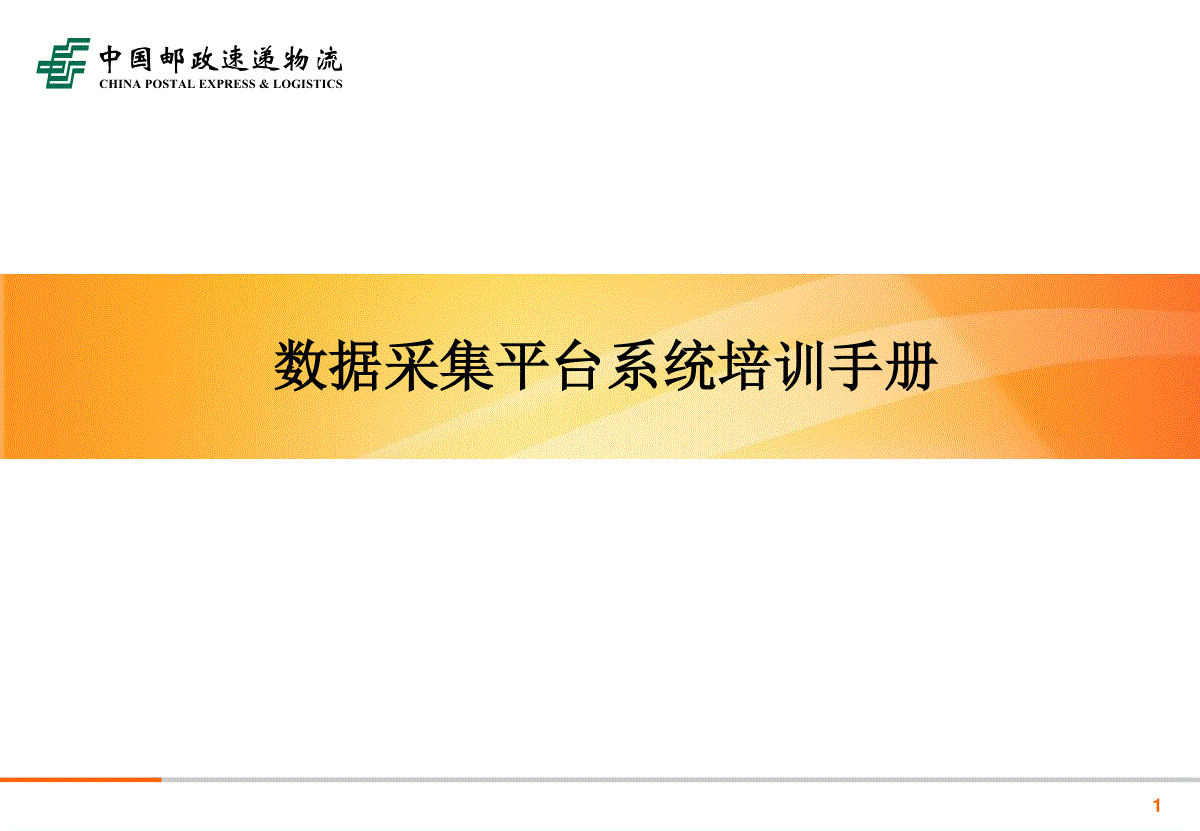
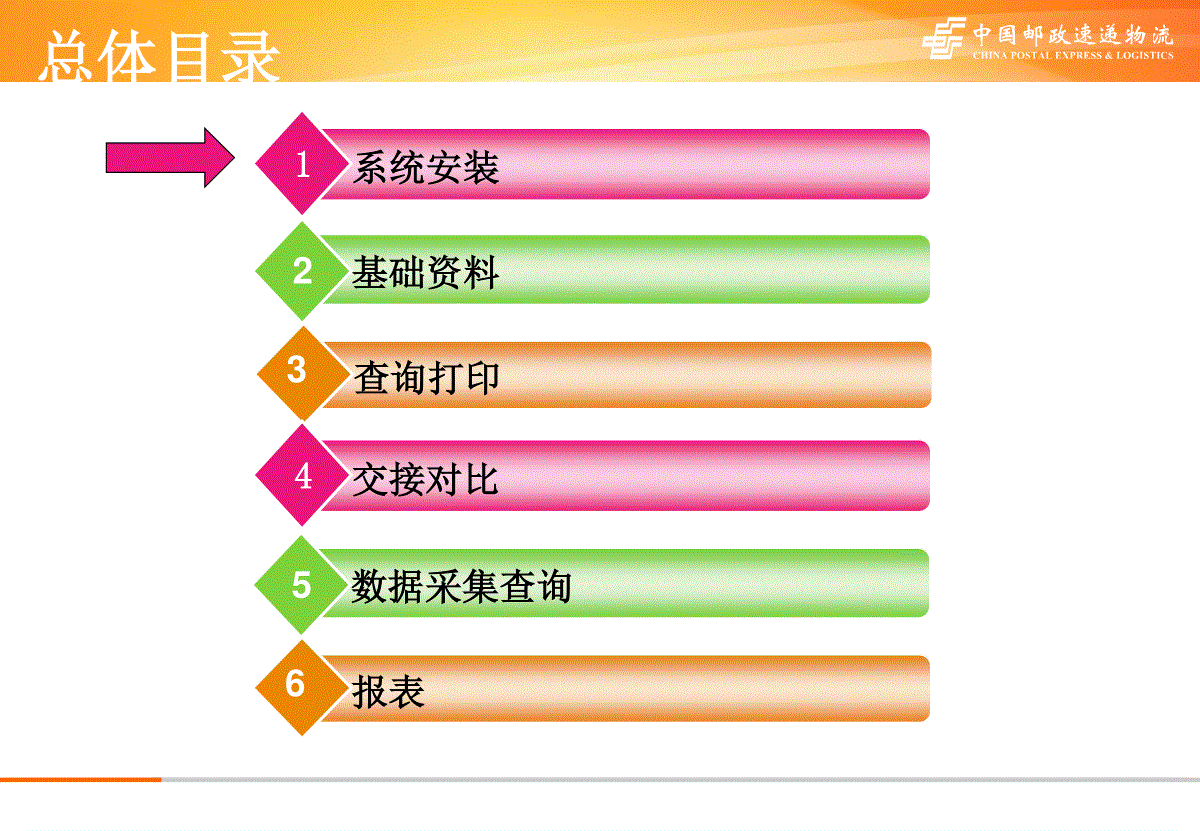
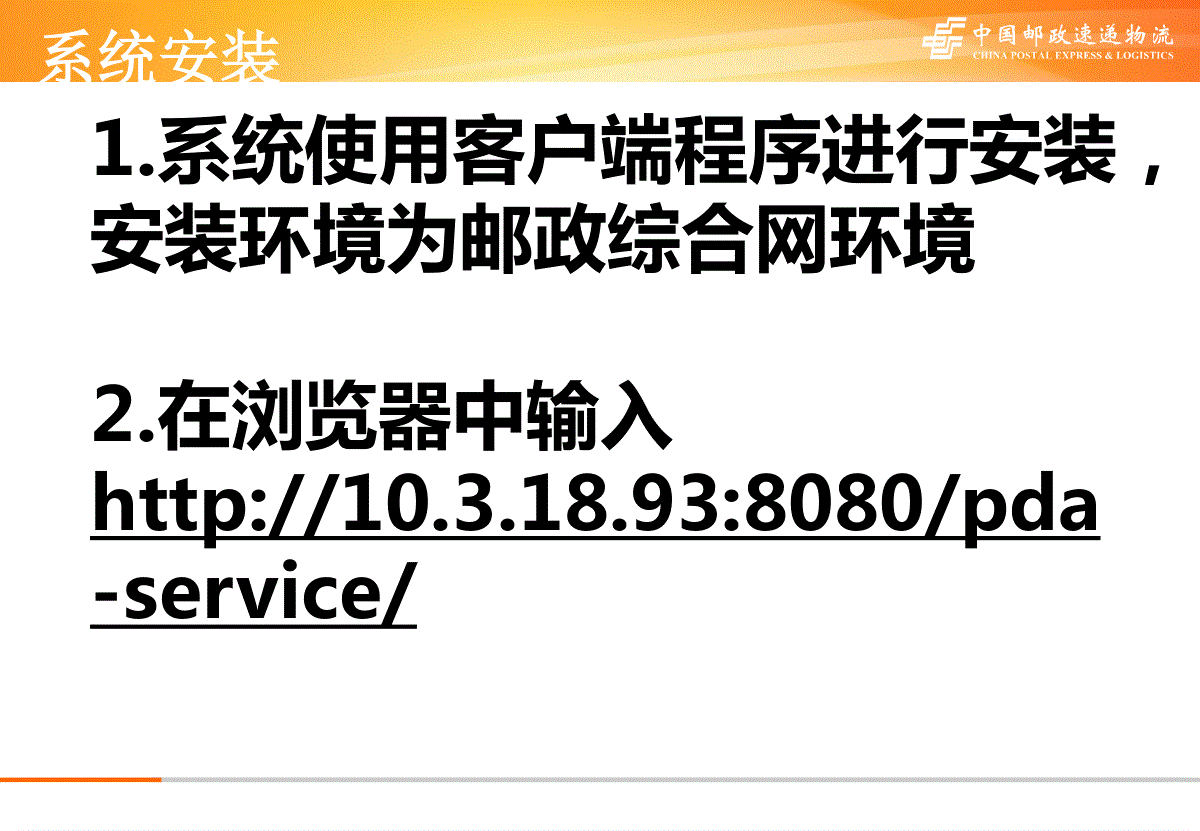
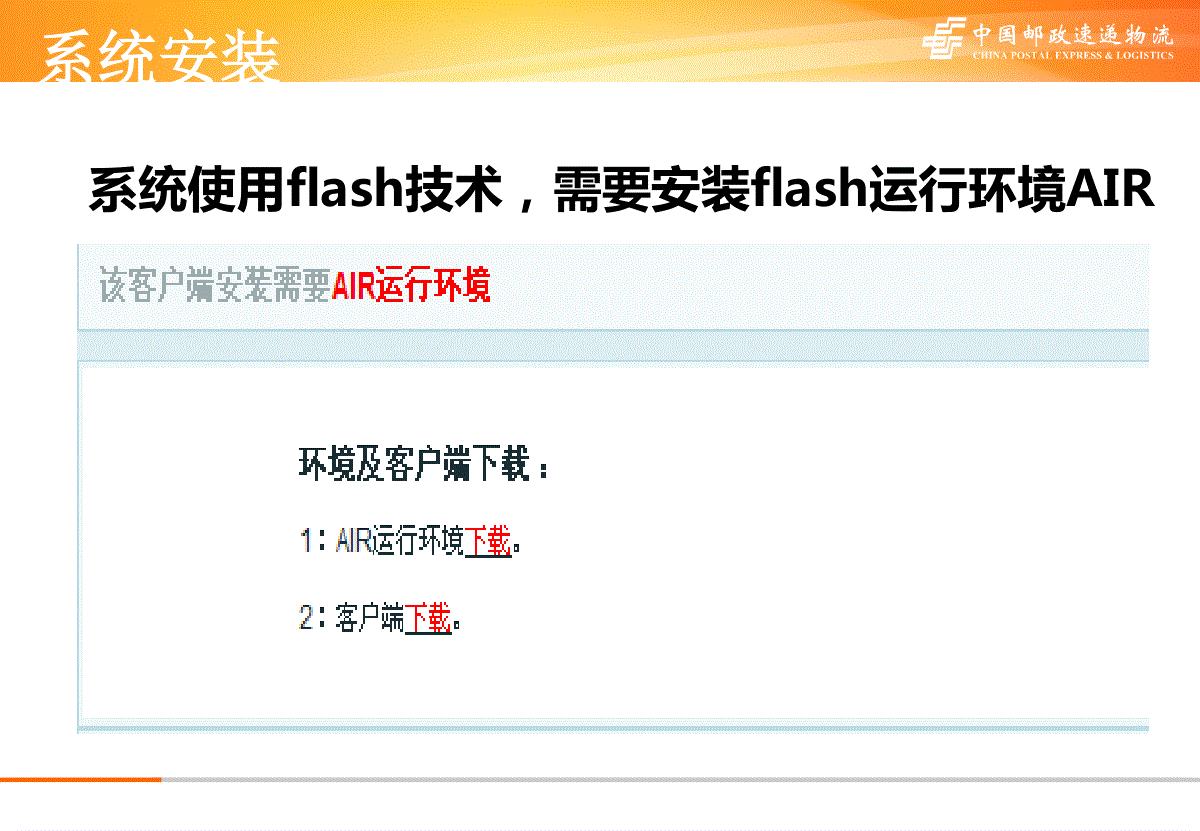
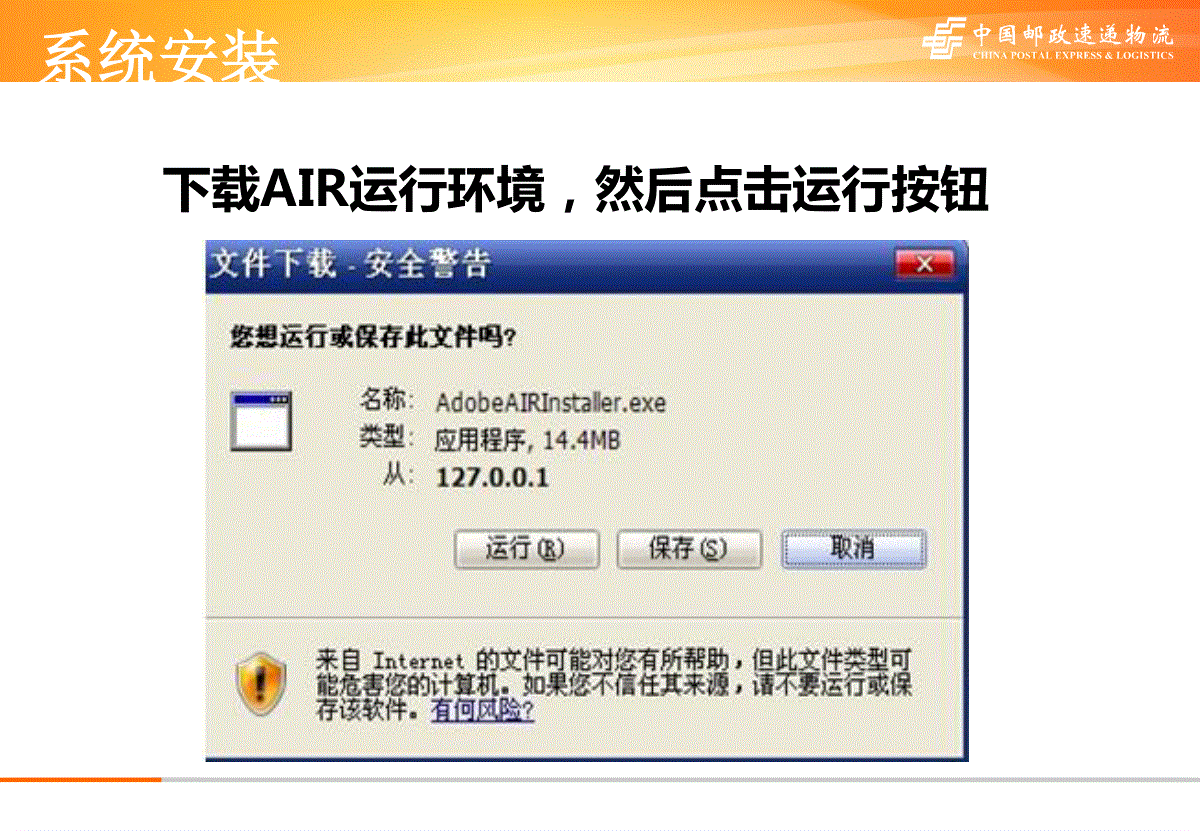
 三七文档所有资源均是用户自行上传分享,仅供网友学习交流,未经上传用户书面授权,请勿作他用。
三七文档所有资源均是用户自行上传分享,仅供网友学习交流,未经上传用户书面授权,请勿作他用。
本文标题:EMS数据采集平台培训
链接地址:https://www.777doc.com/doc-4560156 .html